Как экспортировать электронное письмо в файл MSG в Outlook?
В некоторых случаях вы можете захотеть экспортировать одно письмо из Outlook в файл MSG в папке на вашем компьютере. Как это сделать? Здесь я представлю функцию «Сохранить как» в Outlook для решения этой задачи.
Экспорт письма в файл MSG в Outlook
Экспорт писем в PDF/Excel/Word файлы в Outlook![]()
Экспорт письма в файл MSG в Outlook
В Outlook вы можете использовать функцию «Сохранить как», чтобы экспортировать письмо в файл MSG.
1. Выберите письмо в списке писем, затем нажмите Файл > Сохранить как.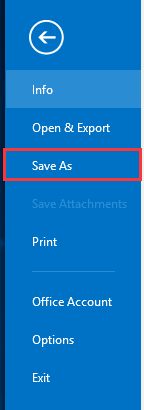
2. Затем в диалоговом окне Сохранить как выберите папку для размещения экспортируемого файла и дайте имя файлу (по умолчанию оно называется по содержимому темы).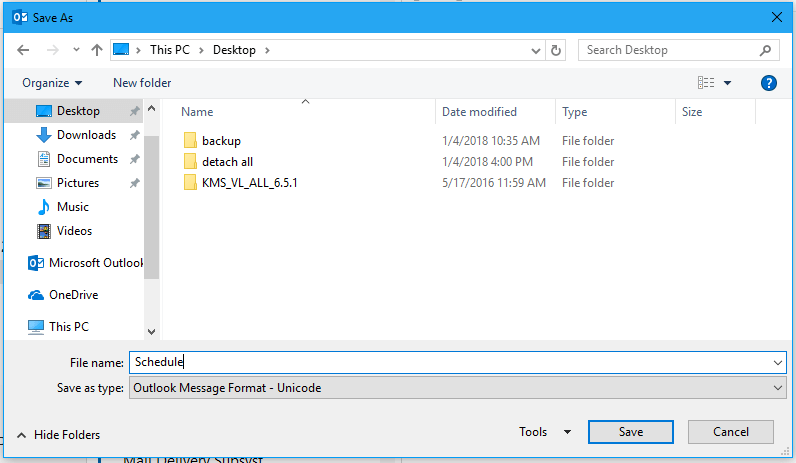
3. Нажмите Сохранить, и письмо будет сохранено в указанной вами папке.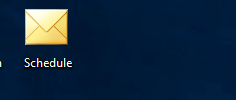
Экспорт писем в PDF/Excel/Word файлы в Outlook
В Outlook функция «Сохранить как» позволяет сохранять письма только в формате текстового файла, MSG-файла, MHT-файла и HTML-файла. Если вы хотите сохранить письмо в PDF, Excel или Word файл, утилита Bulk Save из Kutools for Outlook поможет вам сохранить несколько писем сразу в нескольких форматах.
1. Выберите письма, которые вы хотите экспортировать в другой формат файла, нажмите Kutools > Bulk Save. См. скриншот: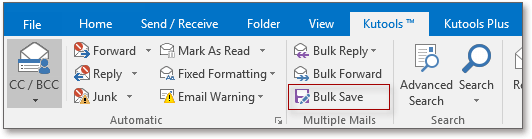
2. В диалоговом окне Сохранить письма в других файлах укажите папку, куда вы хотите сохранить файлы, затем отметьте форматы файлов, в которые вы хотите конвертировать письма. См. скриншот:
3. Нажмите Ok.
4. Теперь появится диалоговое окно, показывающее, сколько сообщений было преобразовано. Пожалуйста, нажмите кнопку OK, чтобы закрыть его.
Теперь выбранные вами письма были сохранены в указанных вами форматах файлов.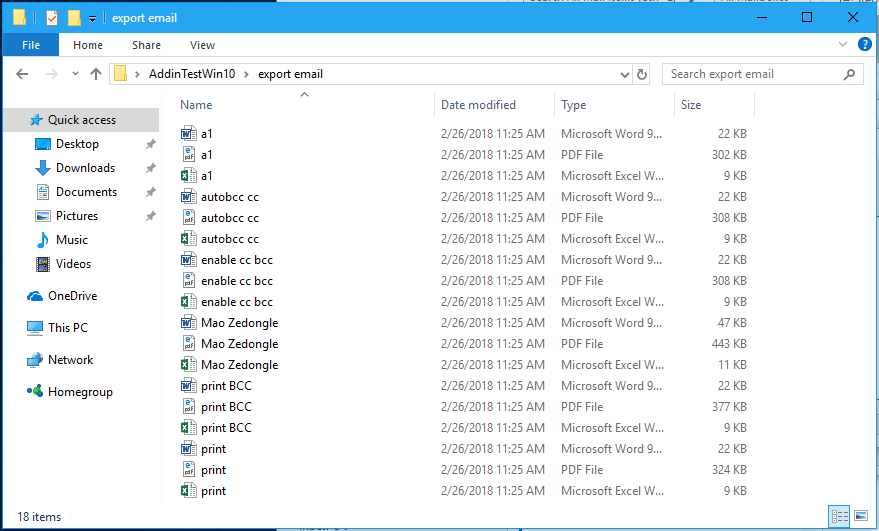
Демонстрация
Узнайте больше о вкладке Kutools / Kutools Plus в этом видео – она наполнена мощными функциями, включая бесплатные инструменты ИИ! Попробуйте все функции бесплатно в течение 30 дней без каких-либо ограничений!
Лучшие инструменты для повышения продуктивности работы с Office
Срочные новости: бесплатная версия Kutools для Outlook уже доступна!
Оцените обновленный Kutools для Outlook с более чем100 невероятными функциями! Нажмите, чтобы скачать прямо сейчас!
📧 Автоматизация Email: Автоответчик (Доступно для POP и IMAP) / Запланировать отправку писем / Авто Копия/Скрытая копия по правилам при отправке писем / Автоматическое перенаправление (Расширенное правило) / Автоматически добавить приветствие / Авторазделение Email с несколькими получателями на отдельные письма ...
📨 Управление Email: Отозвать письмо / Блокировать вредоносные письма по теме и другим критериям / Удалить дубликаты / Расширенный Поиск / Организовать папки ...
📁 Вложения Pro: Пакетное сохранение / Пакетное открепление / Пакетное сжатие / Автосохранение / Автоматическое отсоединение / Автоматическое сжатие ...
🌟 Волшебство интерфейса: 😊Больше красивых и стильных эмодзи / Напоминание при поступлении важных писем / Свернуть Outlook вместо закрытия ...
👍 Удобные функции одним кликом: Ответить всем с вложениями / Антифишинговая Email / 🕘Показать часовой пояс отправителя ...
👩🏼🤝👩🏻 Контакты и Календарь: Пакетное добавление контактов из выбранных Email / Разделить группу контактов на отдельные / Удалить напоминание о дне рождения ...
Используйте Kutools на вашем языке – поддерживаются Английский, Испанский, Немецкий, Французский, Китайский и более40 других!


🚀 Скачайте все дополнения Office одним кликом
Рекомендуем: Kutools для Office (5-в-1)
Скачайте сразу пять установщиков одним кликом — Kutools для Excel, Outlook, Word, PowerPoint и Office Tab Pro. Нажмите, чтобы скачать прямо сейчас!
- ✅ Все просто: скачайте все пять установочных пакетов одним действием.
- 🚀 Готово для любой задачи Office: Установите нужные дополнения тогда, когда они вам понадобятся.
- 🧰 Включено: Kutools для Excel / Kutools для Outlook / Kutools для Word / Office Tab Pro / Kutools для PowerPoint